首页 / 技巧
电脑怎么设置密码win7 电脑设置密码win7方法【详解】
2023-09-23 03:53:00

当我们有时候需要离开电脑,又不想让其它的人看到我们的电脑内容,这时候其实我们可以给电脑设置密码,而且每个人的电脑都会有隐私,也不喜欢别人能随便打开。那么电脑怎么设置密码呢?下面我们一起来学习一下电脑设置密码教程。
方法/步骤:
电脑设置密码教程:
1、在任务栏中我们搜索“控制面板”,点击进入控制面板应用其中。
2、在控制面板的页面,我们选择查看方式为“类别”,点击“更改账户类型”。
3、在这个页面我们选择需要更改的用户。
4、进入到账户管理页面之后,我们可以看到更改账户的设置,点击“创建密码”即可。
5、接着根据操作提示信息,我们依次输入“新密码”-“确认新密码”-“键入密码提示”,点击“创建密码”即可。
6、重启电脑之后,我们就可以看到一个登陆窗口页面啦,需要输入开机密码才能登陆系统哦。
总结:
以上就是跟大家分享的电脑设置密码教程,设置开机密码的小妙招,浏览完这篇教程之后,我们可以马上按照以上教程给自己的电脑设置开机密码哦,希望这篇教程能够帮助到你们。
最新内容
相关内容

怎么重新设置路由器wifi密码 重新
怎么重新设置路由器wifi密码 重新设置路由器wifi密码的方法【详解】,路由器,密码,设置,输入,方法,管理员密码,初始,恢复出厂设置, 怎么
iPhone11怎么录屏 iPhone11手机录
iPhone11怎么录屏 iPhone11手机录屏教程【详解】,点击,控制,录屏,控制中心,屏幕录制,录制,手机录屏,教程, 刚拿到iPhone 11,不知道如何录
icloud怎么将照片恢复到手机 iclou
icloud怎么将照片恢复到手机 icloud恢复照片至苹果手机方法【教程】,照片,备份,恢复,账号,点击,照片恢复,苹果手机,教程, icloud照片怎
知乎怎么注销帐号 知乎注销帐号方
知乎怎么注销帐号 知乎注销帐号方法【教程】,注销,知乎,帐号,教程,点击,手机软件,方法,操作, 知乎的帐号可以注销吗?其实是可以注销的,详
怎么在喜马拉雅上联系在线客服 在
怎么在喜马拉雅上联系在线客服 在喜马拉雅上联系在线客服方法【教程】,在线客服,喜马拉雅,点击,选项,客服,账号,方法,右下角,有些伙伴还不
小米手机双系统在哪开 小米手机双
小米手机双系统在哪开 小米手机双系统打开方法【教程分享】,双系统,小米手机,点击,分身,页面跳转,点击进入,分享,方法, 小米手机使我们
微信如何共享屏幕 微信共享屏幕方
微信如何共享屏幕 微信共享屏幕方法【教程】,屏幕,共享,微信,分享,功能,聊天,就有,屏幕录制, 微信是一个社交办公软件,支付软件,可以发朋
表格行高怎么设置 表格行高调整方
表格行高怎么设置 表格行高调整方法【教程】,行高,点击,怎么设置,选项,格式,调整,设置,方法, 我们在使用excel的时候一般都是默认的行高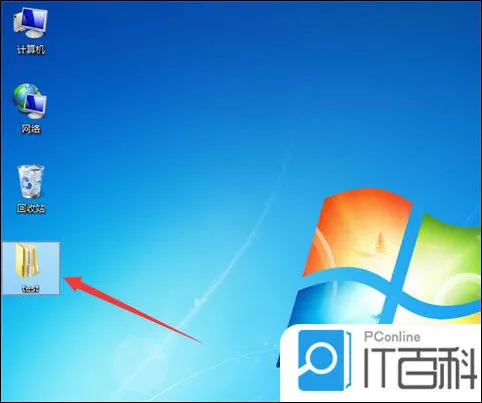
电脑如何压缩文件 电脑压缩文件方
电脑如何压缩文件 电脑压缩文件方法【教程分享】,压缩文件,压缩,点击,怎么压缩文件,方法,文件,传送,位置, 压缩文件作用还是很显著的,比
高德地图怎么快速定位 高德地图快
高德地图怎么快速定位 高德地图快速定位方法【教程】,高德地图,定位,快速,地图定位,桌面,教程,方法,手机软件, 高德地图怎么快速 定位 ,
苹果mac系统如何更新到最新系统版
苹果mac系统如何更新到最新系统版本 mac更新系统操作步骤教程【教程】,系统,更新,版本,最新系统,系统版本,教程,内存,确认, 一般在使用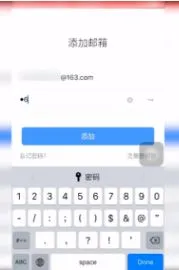
怎么登陆163邮箱 登陆163邮箱方法
怎么登陆163邮箱 登陆163邮箱方法【教程】,邮箱,登录,点击,教程,密码,账户,方法,邮箱软件,有些伙伴还不清楚怎么登陆163 邮箱 ?今日IT百科小






